轻松解决“Internet Explorer 崩溃”问题!
作者:佚名 来源:未知 时间:2024-11-18
当我们在电脑上使用Internet Explorer(IE浏览器)浏览网页时,偶尔会遇到一个让人头疼的提示:“Internet Explorer已停止工作”。这个弹窗不仅打断了我们的浏览体验,还可能让我们错失重要的信息或工作进度。别担心,本文将详细讲解遇到这个问题时应该如何处理,帮助大家快速恢复IE浏览器的正常工作。

一、初步排查与重启
首先,遇到“Internet Explorer已停止工作”的提示时,不要慌张。大多数情况下,一些简单的步骤就能解决问题。

1. 重启电脑:

很多时候,重启是解决软件问题的万能钥匙。关闭电脑,等待几秒钟后再重新启动,然后再次打开IE浏览器,看看问题是否得到解决。
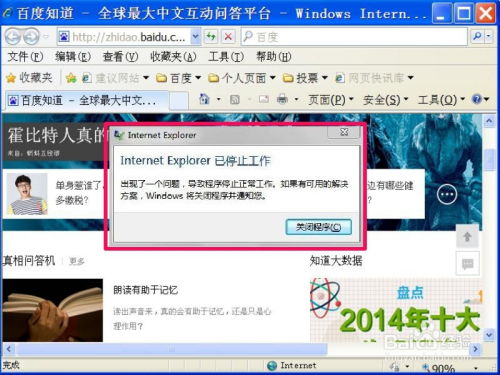
2. 检查浏览器插件:
IE浏览器中的某些插件可能会导致浏览器崩溃。尝试禁用最近安装的插件,看看是否还有同样的问题。进入“工具”->“管理加载项”,逐一禁用并测试。
3. 更新系统补丁:
系统漏洞和错误也可能导致浏览器崩溃。确保你的操作系统是最新的,可以通过Windows Update来检查并安装最新的系统补丁。
二、清理浏览器缓存和Cookie
浏览器缓存和Cookie的堆积也可能导致IE浏览器不稳定。定期清理这些临时文件,可以有效提升浏览器的运行效率。
1. 打开IE浏览器设置:
点击浏览器右上角的齿轮图标,选择“Internet选项”。
2. 清理缓存:
在“常规”选项卡中,点击“删除”按钮,在弹出的窗口中勾选“临时Internet文件和网站文件”以及“Cookie和网站数据”,然后点击“删除”。
3. 删除历史记录:
同样在“常规”选项卡中,还可以选择“删除历史记录”来清理浏览历史。
三、重置IE浏览器设置
如果上述方法都没有解决问题,可以尝试重置IE浏览器的设置。这将恢复浏览器到初始状态,但会保留你的收藏夹和浏览器扩展(需要重新安装)。
1. 打开“Internet选项”:
方法同上,点击右上角的齿轮图标,选择“Internet选项”。
2. 进入高级设置:
在“Internet选项”窗口中,点击“高级”选项卡。
3. 重置浏览器:
在“高级”选项卡中,点击“重置”按钮。在弹出的窗口中,勾选“删除个人设置”,然后点击“重置”。
四、检查IE浏览器的兼容性模式
某些网站可能在IE浏览器的默认模式下无法正常运行,可以尝试切换到兼容性模式来解决问题。
1. 打开兼容性视图设置:
在IE浏览器中,点击右上角的齿轮图标,选择“兼容性视图设置”。
2. 添加网站:
在“兼容性视图设置”窗口中,将遇到问题的网站地址添加到“添加此网站”框中,然后点击“添加”。
3. 关闭设置并刷新页面:
添加完网站后,点击“关闭”按钮,然后刷新网页,看看问题是否得到解决。
五、禁用或卸载不必要的程序
某些安装在系统上的程序可能会与IE浏览器产生冲突,导致浏览器崩溃。检查并禁用或卸载这些可能导致冲突的程序。
1. 进入控制面板:
点击“开始”菜单,选择“控制面板”。
2. 卸载程序:
在“控制面板”中,选择“程序”->“卸载程序”。
3. 检查并卸载:
查看已安装的程序列表,是否有最近安装的、可能与浏览器冲突的程序。如果有,右键点击该程序,选择“卸载”。
六、使用系统文件检查器
系统文件损坏也可能导致IE浏览器崩溃。可以使用系统自带的系统文件检查器(SFC)来扫描并修复损坏的文件。
1. 打开命令提示符:
点击“开始”菜单,在搜索框中输入“cmd”,右键点击“命令提示符”,选择“以管理员身份运行”。
2. 运行SFC扫描:
在命令提示符窗口中,输入“sfc /scannow”命令,然后按Enter键。SFC扫描将开始,可能需要几分钟时间来完成。
3. 重启并测试:
扫描完成后,重启电脑,然后再次打开IE浏览器,看看问题是否得到解决。
七、升级或更换浏览器
如果上述方法都没有解决问题,可能是IE浏览器本身存在严重的问题或已经过时。考虑升级到最新的浏览器版本,或者更换其他流行的浏览器。
1. 升级IE浏览器:
如果你的IE浏览器版本较旧,可以尝试升级到最新版本。访问Microsoft官方网站,下载并安装最新版本的IE浏览器。
2. 更换浏览器:
如果IE浏览器的问题依然存在,或者你已经厌倦了频繁出现的问题,可以考虑更换其他浏览器。目前市场上有很多优秀的浏览器可供选择,如Google Chrome、Mozilla Firefox、Microsoft Edge等。
八、寻求专业帮助
如果以上所有方法都没有解决问题,可能是你的系统存在更深层次的问题。此时,最好寻求专业的技术支持来帮助你解决问题。
1. 联系系统管理员:
如果你是在公司或学校使用电脑,可以联系系统管理员来寻求帮助。
2. 寻求专业维修服务:
如果你是在家里使用电脑,并且无法自行解决问题,可以考虑联系专业的电脑维修服务。
结语
遇到“Internet Explorer已停止工作”的提示时,不要慌张。按照本文提供的步骤逐一排查并解决问题,相信你一定能够恢复IE浏览器的正常工作。同时,也建议大家定期备份重要数据、更新系统和软件、清理浏览器缓存和Cookie等,以预防类似问题的发生。如果问题依然存在,不妨考虑升级或更换浏览器,以获得更好的浏览体验。
- 上一篇: 如何在手机上轻松购买学生火车票
- 下一篇: 轻松掌握:百度魔图电脑版在线使用全攻略
































